7 sätt att fixa skärmdump fungerar inte på Mac (alla versioner av Mac OS)
Nyligen finns det många frågor om att skärmdump inte fungerar på Mac. När människor använder genvägar för skärmdump försvinner kamerans slutarljud och skärmdump. Ingenting händer. Skärmdumpen sparas inte på skrivbordet på Mac. Vad händer? Varför fungerar inte skärmdump på Mac Catalina, Mojave och andra operativsystem? Hur man fixar skärmdump försvann på Mac? Du kan fortsätta läsa för att få alla fungerande lösningar här.
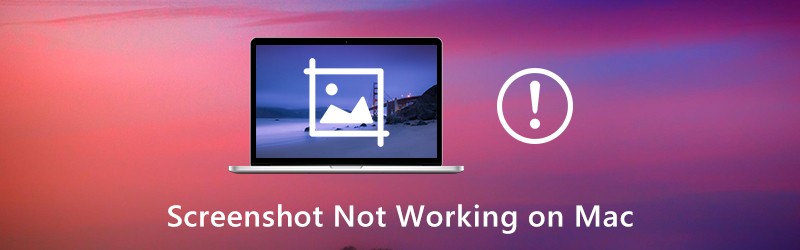
SIDINNEHÅLL
Del 1: 7 Vanliga sätt att fixa skärmdump fungerar inte på Mac
Det här är alla möjliga lösningar för att felsöka skärmdump på Mac som inte fungerar. Det är okej om du inte har någon aning om varför du inte kan ta skärmdumpar på Mac som vanligt. Ta bara stegen nedan för att återaktivera skärmdump på Mac.
Sätt 1: Kontrollera inställningarna för kortkommandon
Kontrollera först om du trycker på rätt skärmtangenter för Mac-skärmdump.
- Skärmdump helskärm på Mac: Kommando + Skift + 3
- Skärmdump ett fönster på Mac: Kommando + Skift + 4 + Mellanslag
- Skärmdump anpassad region på Mac: Kommando + Skift + 4
Sätt 2: Starta om Mac
Om du försöker igen men Command, Shift och 4-tangenterna inte fungerar på Mac kan du starta om Mac för att lösa problemet. Det är också ett bra sätt att åtgärda problem som att du inte kan öppna applikationens "skärmdump" eftersom den inte svarar och mer genom att starta om Mac. Här är 3 sätt att starta om Mac.
- tryck på Kraft på tangentbordet. Välja Omstart för att starta om Mac och fixa skärmdumpen som inte fungerar på Mac-problemet.
- Välja Omstart från Äpple rullgardinsmeny.
- Tryck Control + Command + Eject / Power för att starta om din Mac.
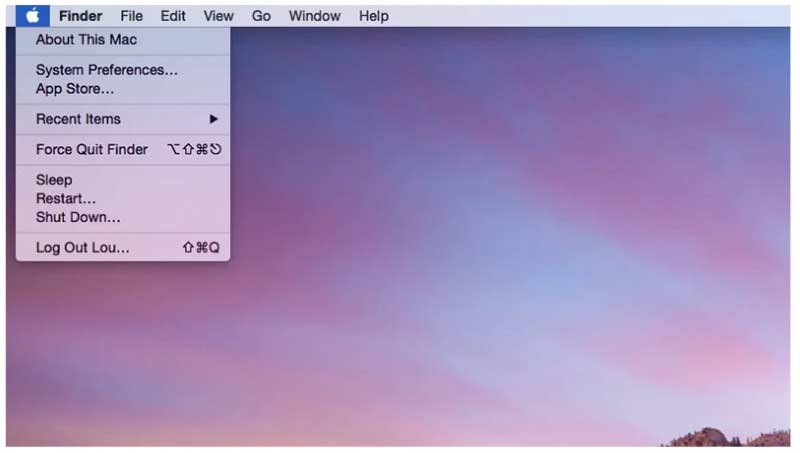
Sätt 3: Kontrollera var dina skärmdumpar sparas på Mac
Du måste kontrollera om skärmdumpar sparas på den plats du tror.
Steg 1: Använda sig av Strålkastare eller Flytta + Kommando + 5 genvägar för att öppna Skärmdump app på Mac.
Steg 2: Klick alternativ högst upp i verktygsfältet Skärmdump.
Steg 3: Välj Spara Till från sin lista.
Steg 4: Hitta den aktuella målmappen för skärmdump på Mac.
Steg 5: Fortsätt för att kontrollera varför Mac-skärmdump inte sparar på skrivbordet. Eller så kan du ändra en ny målmapp här.
Väg 4: Kontrollera en titt på Dropbox
Om du har installerat Dropbox kan det också ändra var skärmdumpar på Mac också. Det är därför Mac-skärmdumpar döljs eller försvinner. Så öppna Dropbox och kontrollera Dropbox-inställningarna. Dina skärmdumpar kan sparas automatiskt i Dropbox istället för på skrivbordet. (Vill ta en skärmdump på Windows?)
Sätt 5: Ta en skärmdump på Mac med Grab
Även om genvägar för Mac-skärmdumpar inte fungerar kan du fortfarande ta skärmdumpar på Mac med Grab. Det är ett förinstallerat skärmdumpverktyg för Mac OS X- och macOS-användare.
Steg 1: Öppna Applikationer mapp. Hitta Verktyg och spring Hugg.
Steg 2: Klick Fånga på toppen.
Steg 3: Välja från Urval, Fönster, Skärm eller Tidsinställd skärm till skärmdump på Mac med Grab.
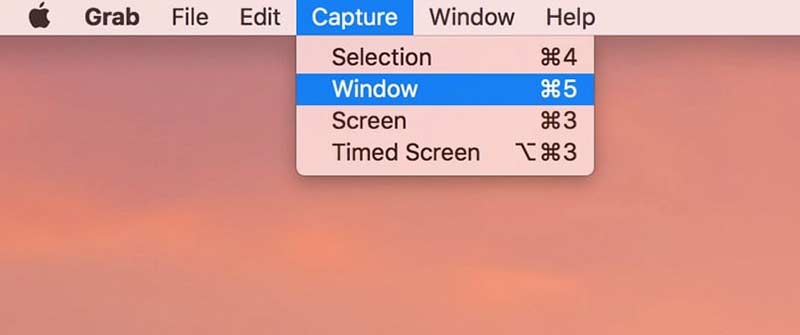
Sätt 6: Ta en skärmdump på Mac med förhandsgranskning
Förhandsgranskning är inte bara en bildvisare utan också ett skärmbildverktyg för Mac. När skärmdump inte fungerar på Mac plötsligt kan du använda Preview för att ta en skärmdump av hela fönstret eller urvalet istället.
Steg 1: Springa Förhandsvisning på Mac.
Steg 2: Vik upp Fil listan högst upp.
Steg 3: Välj Ta skärmdump från listan.
Steg 4: Välj ett alternativ för att ta en skärmdump och spara den på skrivbordet.
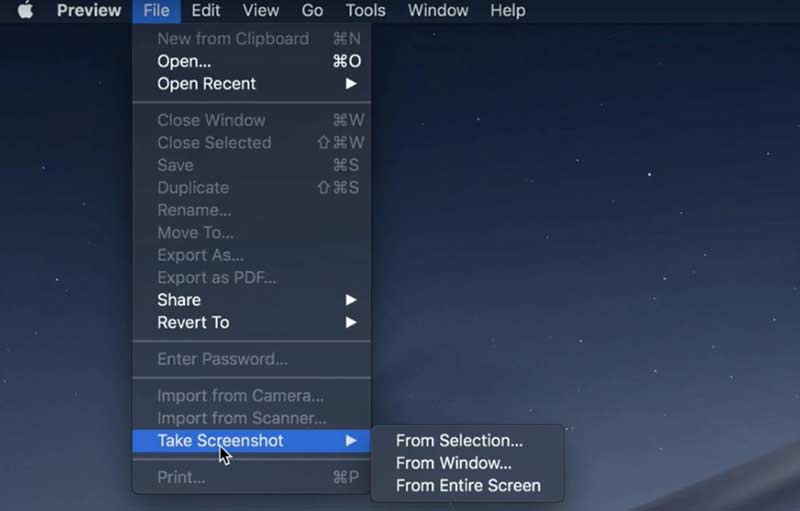
Sätt 7: Återställ NVRAM
Vad händer om Grab or Preview inte fungerar på Mac heller? Under den här tiden kan du återställa NVRAM på Mac. De felplacerade genvägarna och skärmverktyg som inte fungerar kan fixas.
Steg 1: Välj Stänga av från Äpple rullgardinsmeny.
Steg 2: Slå på Mac. Under tiden trycker du på Kommando + Alternativ + P + R på tangentbordet i 10 till 20 sekunder.
Steg 3: Släpp inte dessa tangenter förrän du hör det andra Mac-startljudet. För Mac 2018 och senare kan du släppa nycklar när du ser Apples logotyp försvinner för andra gången.
Steg 4: Din Mac-dator startar om och tar bort fel. Försök bara se om skärmdump på Mac inte fungerar är löst eller inte.
Del 2: Fortfarande kan inte skärmdump på Mac? Prova det här skärmdumpverktyget
Om Mac-tangentbordsgenvägar är svåra att komma ihåg och du vill få fler ritverktyg på skärmen, Vidmore skärminspelare är ett bättre val än Grab and Preview. Du kan lägga till realtidsteckningseffekter till en skärmdump med anpassad färg och storlek. Mac -skärmdumpen kan sparas som PNG-, JPG-, JPEG-, BMP-, GIF- eller TIFF -format. Om du vill ta en skärmdump av spelet kan du också ställa in anpassade snabbtangentinställningar.
- Ta en skärmdump på Mac på helskärm, ett enda fönster eller vald region, även om Mac-skärmbilden inte fungerar eller svarar.
- Lägg till text, linje, pil, bildtext och andra former till din skärmdump.
- Ställ snabbtangenter för skärmdump på Mac.
- Spara Mac-skärmdumpar som PNG, JPG, JPEG, BMP, GIF eller TIFF med hög kvalitet.
- Dela skärmdumpar till Facebook, Twitter, Instagram eller Flickr direkt.
- Mac-skärmdumpsverktyget fungerar med Mac OS X 10.10 eller senare.
Steg 1: Gratis nedladdning, installation och start av Vidmore Screen Recorder. Välja Skärminspelning när skärmdump inte fungerar eller frusen på Mac.

Steg 2: Om du vill ta en skärmdump av ett visst fönster, för bara musen till det här fönstret. Vänsterklicka sedan på musen för att bekräfta. Eller så kan du dra med vänster mus för att ta en skärmdump av vilken rektangulär form som helst.
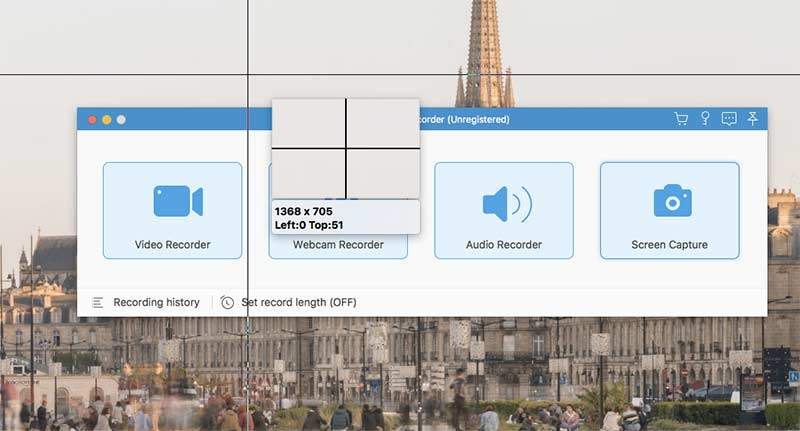
Steg 3: När du har tagit en skärmdump på Mac kan du se ett popup-redigeringsfönster. Välj skärmdumpens redigeringseffekter baserat på ditt behov. Du kan enkelt lägga till anteckningar och former till en skärmdump.
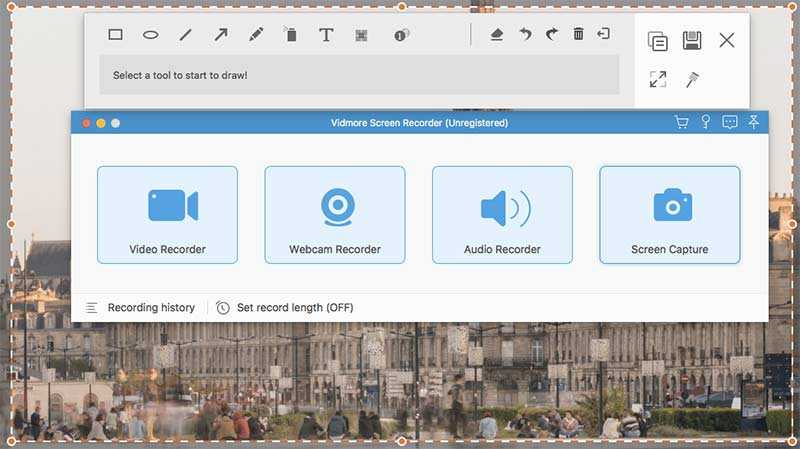
Steg 4: Använda sig av Göra om, Ångra, Radera, Radera, Dela med sig, Exportera, Stift, Kopiera och fler alternativ för att redigera en skärmdump på Mac. Äntligen spara din Mac-skärmdump till var som helst eller vilket format du vill.
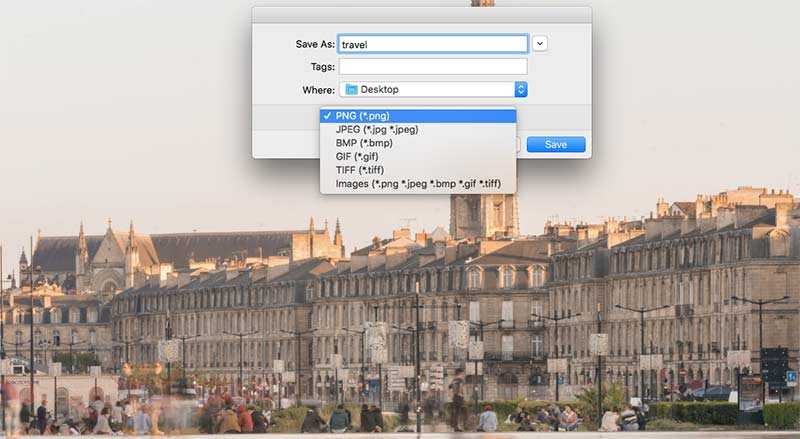
Tips: Om du är okej med Mac-skärmdumpsverktyg men vill skaffa en gratis skärminspelare online kan du titta på Vidmore gratis online skärminspelare. Det är 100% säkert och gratis att använda. Du kan spela in skärmvideo som WMV med vilken del av skärmen som helst gratis.
Del 3: Vanliga frågor om skärmdump fungerar inte på Mac
Vad ska jag göra för att fixa filens skärmdump kunde inte öppnas i förhandsgranskningen?
Om du har problem när du öppnar skärmdumpar med Preview kan du kontrollera programuppdateringen på din Mac-dator. Dessutom kan du tvinga avsluta och öppna Preview igen för att öppna Mac-skärmdumpar.
Hur felsöker jag tom skärmdump på Mac?
Oavsett om du använder genvägar eller förhandsgranskning, visar skärmdumpen att den är tom. De tomma Mac-skärmbilderna orsakas av filen corrupted.plist, felaktiga tangentbordsinställningar, skadlig programinfektion eller andra inkompatibilitetsproblem från tredje part. Efter att ha känt till skälen kan du vidta åtgärder för att fixa skärmdumpar som blir tomma på Mac.
Varför sparar inte mina skärmdumpar på Mac?
Tryck bara Kommando + Flytta + 4/3 för att ta en skärmdump på Mac. Det föreslås inte att du trycker på kontrollknappen samtidigt. Annars kommer din skärmdump att kopieras till Urklipp istället för på skrivbordet.
Varför fungerar inte min skärmdumpsgenväg?
Den mest omedelbara orsaken till detta problem är att du har problem med ditt tangentbord. Ett felaktigt tangentbord kan göra att tangenterna inte fungerar korrekt. En annan möjlighet är att drivrutinerna för ditt tangentbord är felaktiga eller inaktuella. Du kan uppdatera din tangentbordsdrivrutin genom inställningar.
Försämrar en skärmdump på Mac kvaliteten?
Du kanske kan få en video eller skärm av hög kvalitet, men kvaliteten du får av att ta en skärmdump är bara så hög som din enhet kan visa. Så om din enhets konfiguration inte är särskilt hög, eller om du inte kan nå samma upplösning som filen, så kommer kvaliteten på filen du får från skärmdumpen att försämras jämfört med den ursprungliga.
Dessa är alla möjliga sätt att fixa skärmdump som inte fungerar på MacBook Air och Pro. Alla Mac-operativsystem stöds. Oavsett om du stöter på skärmdump som inte visas, fungerar, sparar eller andra problem som inte svarar, kan du fortfarande ta en skärmdump på Mac. Alternativet Mac skärmdump verktyg är också bra att använda. Du kan enkelt ta och redigera Mac-skärmdumpar.


